Gehäuse für Einplatinencomputer (SBC) mit ähnlicher GPIO Positionierung
wie Raspberry Pi 4 B, ODROID-C4, ROCK PI 4 B, UP-Board, Tinker Board
wie Raspberry Pi 4 B, ODROID-C4, ROCK PI 4 B, UP-Board, Tinker Board
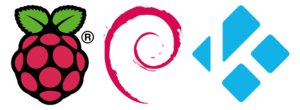
Anfang 2014 hatte ich einige Artikel zum Thema Kodi (XBMC) auf dem Raspberry Pi gelesen. Beim ausprobieren der Distribution XBian, OpenELEC etc. konnten diese mich nicht überzeugen - zu viele Fehler z.B. Booted nicht, kein CEC und andere Einschränkungen. Zeitgleich bin ich auf die Webseite XBMC für Raspberry Pi von Michael Gorven gestoßen. Er bietet fertige Debian-Pakete von Kodi für Raspbian Wheezy & Jessie an. Die XBMC Frodo Version zu dieser Zeit liefen auf dem Raspberry Pi sehr stabil und ohne Probleme. Mittlerweile gibt es über die Offiziellen Raspbian Jessie/Stretch Repository Kodi in der aktuellen Version.
Die Installation lässt sich in wenigen Schritten bewerkstelligen:
1. Setup für Raspbian Bookworm / Bullseye (Lite & Desktop)
pi@raspberrypi ~ $ sudo apt-get update
pi@raspberrypi ~ $ sudo apt-cache madison kodi
#Debian Bookworm (Kodi: Nexus v20)
kodi | 3:20.5-4~bookworm | http://archive.raspberrypi.com/debian bookworm/main arm64 Packages
kodi | 3:20.5-4~bookworm | http://archive.raspberrypi.com/debian bookworm/main armhf Packages
#Debian Bullseye (Kodi: Matrix v19)
kodi | 2:19.4-2~bullseye | http://archive.raspberrypi.org/debian bullseye/main arm64 Packages
kodi | 2:19.4-2~bullseye | http://archive.raspberrypi.org/debian bullseye/main armhf Packagespi@raspberrypi ~ $ sudo apt-get install -y kodi
pi@raspberrypi ~ $ sudo usermod -a -G audio,video,input,dialout,plugdev,tty pi
pi@raspberrypi ~ $ sudo nano /etc/udev/rules.d/99-input.rules SUBSYSTEM=="input", GROUP="input", MODE="0660" KERNEL=="tty[0-9]*", GROUP="tty", MODE="0660"
für ältere Raspberry
pi@raspberrypi ~ $ sudo raspi-config pi@raspberrypi ~ $ sudo reboot
pi@raspberrypi ~ $ kodi
Hallo,
die Installation funktioniert so einwandfrei, mein Problem ist aber, daß ich aus Pixel heraus (oder aus dem Terminal) zwar Kodi aufrufen kann, von dort aber nicht mehr nach Pixel zurückkomme. Da hilft dann nur noch ein Reboot....
Nun überlege ich, wieder zu OSMC zurückzukehren. Da habe ich zwar auch eine ausschließliche Mediencenteroberfläche, dafür ist das (weniger vielseitige) System aber schlanker...
Die Anleitung ist bisher die Einzige, mit der ich Kodi auf jessie lauffähig installiert bekommen habe. Alle anderen waren irgendwie unzureichend und Kidi lief nicht vollständig.
@Jürgen: Ich stand vor dem gleichen Problem, da ich das Gehäuse von element14 benutze und auch die damit verbundene Funktion zum Ausschalten und Starsten nutzen wollte.
Meine Lösung, um in Kodi das komplette Ausschalt-Menü zu bekommen. Über die Konsole eingeben:
sudo apt-get install policykit-1
sudo nano /etc/polkit-1/localauthority/50-local.d/50-kodi.pkla
Folgende Zeilen eintragen, mit strg-x speichen und schließen:
[Actions for pi user]
Identity=unix-group:pi
Action=Action=org.freedesktop.upower.*;org.freedesktop.login1.*;org.freedesktop.consolekit.system.*;org.freedesktop.udisks.*
ResultActive=yes
ResultAny=yes
ResultInactive=yes
Danach den Pi neu starten und in Kodi sind beim Ausschalten die üblichen Optionen vorhanden. Die Lösung stammt nicht von mir, habe sie nur aus diversen Quellen zusammengestückelt bis es lief.
Ich benutze normal Raspbian Jessie (Lite) und starte somit alles über die Konsole. Eben habe ich auf einen RPi3 und Raspbian Jessie mit Pixel alles aufprobiert und keine Probleme gehabt.
23.11.2019 18:05 - Wolfgang Gölz
Vielen Dank. Nach dieser Anleitung hat es endlich geklappt.